一、手机颜色设置的基本步骤
###
在现代智能手机中,个性化设置已成为用户表达自我风格的重要方式之一。其中,调整手机颜色设置是许多用户关注的焦点。以下是手机颜色设置的基本步骤:
1. **进入设置菜单**:首先,解锁手机并找到“设置”应用图标。通常,这个图标是一个齿轮形状,位于主屏幕或应用抽屉中。点击进入设置菜单。
2. **选择显示选项**:在设置菜单中,向下滚动找到“显示”或“显示与亮度”选项。点击进入后,你将看到与屏幕显示相关的各种设置。
3. **调整颜色模式**:在显示设置中,通常会有“颜色模式”或“色彩模式”选项。点击进入后,你可以选择不同的颜色模式,如“标准模式”、“鲜艳模式”或“自定义模式”。
4. **自定义颜色设置**:如果你选择了“自定义模式”,系统会提供更多的调整选项,如色温、色调和饱和度。通过滑动调节条,你可以根据自己的喜好调整屏幕的颜色表现。
5. **保存设置**:完成颜色调整后,点击“保存”或“应用”按钮,系统会立即应用新的颜色设置。此时,你可以返回主屏幕查看效果。
通过以上步骤,你可以轻松地调整手机屏幕的颜色,使其更符合你的视觉偏好。
二、如何通过图标调整手机颜色
在现代智能手机中,图标不仅仅是功能的象征,它们还可以成为个性化手机外观的重要元素。通过图标调整手机颜色,可以让你的设备更加符合个人审美和使用习惯。以下是一些步骤和技巧,帮助你通过图标调整手机颜色。
首先,确保你的手机操作系统支持图标颜色的自定义。大多数现代操作系统,如iOS和Android,都提供了一定程度的自定义选项。进入“设置”菜单,找到“显示”或“主题”选项,这里通常会有图标颜色调整的相关设置。
其次,选择合适的图标包。市场上有许多第三方图标包应用,它们提供了丰富的图标样式和颜色选择。下载并安装你喜欢的图标包后,按照应用的指示进行设置,通常只需几步即可完成图标的更换和颜色调整。
接着,调整图标的透明度和亮度。某些操作系统允许用户调整图标的透明度,这可以让图标与背景更好地融合,提升整体视觉效果。同时,调整图标的亮度可以使图标在不同背景下更加清晰可见。
最后,定期更新和调整。随着时间的推移,你可能会对图标的颜色和样式感到厌倦。定期更新图标包或调整颜色设置,可以让你的手机界面始终保持新鲜感。
通过以上步骤,你可以轻松地通过图标调整手机颜色,打造一个既美观又个性化的手机界面。
三、个性化手机颜色的高级技巧
在个性化手机颜色的高级技巧中,首先需要了解的是,现代智能手机通常提供了丰富的主题和壁纸选项,这些都可以在一定程度上改变手机的视觉风格。然而,要实现更深层次的颜色个性化,用户可以考虑以下几个步骤:

1. **自定义主题**:许多手机品牌如三星、华为和小米都提供了自定义主题的功能。用户可以通过下载第三方主题或使用内置的主题编辑器来调整图标、字体、壁纸甚至系统UI的颜色。这种方法不仅限于改变单一元素,而是可以整体调整手机的视觉风格。
2. **使用图标包**:市场上有很多第三方图标包应用,如Nova Launcher和Apex Launcher,它们允许用户替换默认的应用图标。这些图标包通常包含多种颜色和设计风格,用户可以根据自己的喜好选择并应用。
3. **调整系统颜色**:部分手机系统允许用户调整系统UI的颜色,如通知栏、设置菜单和系统对话框的颜色。这通常在“显示”或“主题”设置中可以找到。通过调整这些颜色,用户可以实现更一致的视觉体验。
4. **使用壁纸增强效果**:选择与图标和主题颜色相协调的壁纸,可以显著提升整体视觉效果。用户可以选择渐变色壁纸或带有特定色调的图片,以增强手机的个性化色彩。
5. **动态效果的应用**:一些高端手机支持动态壁纸和主题,这些动态效果可以根据时间、天气或用户活动自动调整颜色和样式。这不仅增加了手机的互动性,也使得个性化更加生动和有趣。
通过这些高级技巧,用户不仅可以改变手机的基本颜色设置,还可以创造出独一无二的手机使用体验。
四、常见手机品牌颜色设置指南
在现代智能手机中,颜色设置不仅影响设备的外观,还可能影响用户体验。以下是几个常见手机品牌的颜色设置指南,帮助你轻松定制个性化界面。
1. **苹果iPhone**:
- **设置路径**:设置 > 显示与亮度 > 外观。
- **选项**:深色模式、浅色模式。
- **个性化**:通过“墙纸”选项,你可以选择或自定义锁屏和主屏幕的背景颜色。
2. **三星Galaxy**:
- **设置路径**:设置 > 显示 > 主题。
- **选项**:预设主题、自定义主题。
- **个性化**:三星提供多种主题,允许用户调整图标、字体和整体颜色方案。
3. **华为Mate/P系列**:
- **设置路径**:设置 > 显示 > 深色模式。
- **选项**:深色模式、浅色模式。
- **个性化**:通过“主题”应用,用户可以下载并应用各种主题,改变系统颜色和图标风格。
4. **小米Redmi/Mi系列**:
- **设置路径**:设置 > 显示 > 深色模式。
- **选项**:深色模式、浅色模式。
- **个性化**:小米的主题商店提供大量免费和付费主题,用户可以根据喜好调整颜色和图标。

通过这些设置,你可以轻松改变手机界面的颜色,使其更符合个人审美和使用习惯。
五、解决手机颜色设置问题的常见方法
###
1. **检查系统设置**:首先,进入手机的“设置”菜单,找到“显示”或“显示与亮度”选项。在这里,你可以调整屏幕亮度、对比度以及色彩模式。确保色彩模式设置为“标准”或“自然”,以获得最佳的视觉体验。
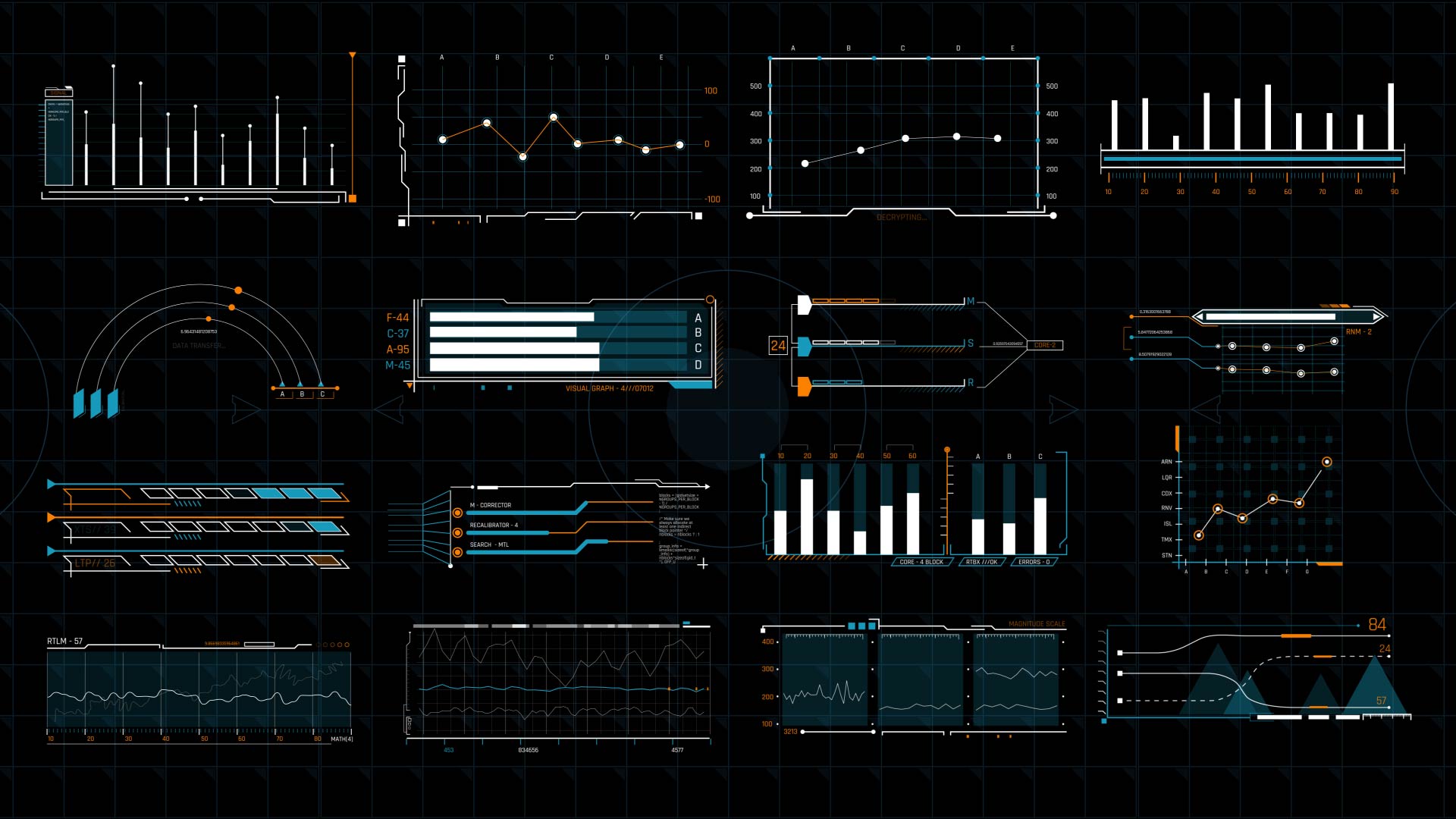
2. **调整色彩滤镜**:部分手机支持色彩滤镜功能,可以帮助用户调整屏幕的色彩表现。进入“设置” > “辅助功能” > “色彩滤镜”,选择适合你的滤镜模式,如“灰度”、“反转”或“色盲模式”。
3. **更新系统软件**:有时,手机屏幕颜色异常可能是由于系统软件的bug导致的。检查并确保你的手机系统是最新版本,及时更新系统软件可以修复已知的显示问题。
4. **重启手机**:简单的重启操作有时可以解决临时的显示问题。长按电源键,选择“重启”或“重新启动”,等待手机重新启动后,检查屏幕颜色是否恢复正常。
5. **恢复出厂设置**:如果以上方法均无效,可以考虑恢复出厂设置。注意,此操作会清除手机上的所有数据,建议在操作前备份重要信息。进入“设置” > “系统” > “重置” > “恢复出厂设置”,按照提示完成操作。
通过以上步骤,大多数手机颜色设置问题都能得到有效解决。如果问题依然存在,建议联系手机厂商的客服或前往官方维修点进行进一步检查。








